SuperSpeed RamDisk 虛擬硬碟,加快電腦操作速度!
 RamDisk虛擬硬碟軟體其實滿多的,之前也介紹過Gavotte Ramdisk這套免費的虛擬硬碟軟體,不過下面這個SuperSpeed RamDisk雖然是付費軟體,不過他的穩定性相當不錯,支援的RamDisk磁碟機數量可以多達99個(雖然用不到),而且可以很方便的回存RamDisk中的資料,,
RamDisk虛擬硬碟軟體其實滿多的,之前也介紹過Gavotte Ramdisk這套免費的虛擬硬碟軟體,不過下面這個SuperSpeed RamDisk雖然是付費軟體,不過他的穩定性相當不錯,支援的RamDisk磁碟機數量可以多達99個(雖然用不到),而且可以很方便的回存RamDisk中的資料,,
之所以要使用記憶體來模擬硬碟,是因為電腦的主記憶體讀寫速度遠遠超過硬碟的讀取速度。一般電腦的CPU再快,可能很多時候都是卡在硬碟讀取速度上。所以透過RamDisk虛擬硬碟的幫助,我們可以將頻繁讀寫資料的軟體或服務放在RamDisk虛擬硬碟中,以便讓這些資料讀取的動作可以更快、更順暢些。(當然,記憶體本來就是用來存取資料用的,這樣做並不會傷記憶體)
而這個SuperSpeed RamDisk我除了用在Firefox網頁暫存檔的快取之外,還拿來當作Windows Vista的ReadyBoot系統加速使用,由於穩定性與速度相當不錯,設定好之後系統對於硬碟的存取次數明顯減少很多,Windows Vista的系統操作速度也提昇不少(跟沒開ReadyBoot來比的話),如果你的記憶體夠多的話,也可以裝RamDisk虛擬硬碟再開ReadyBoot來試試看。
▇ 軟體小檔案 ▇
軟體名稱:SuperSpeed RamDisk
軟體版本:9.0.1.0
軟體語言:英文
軟體性質:全功能試用版(售價$49.95)
檔案大小:7.05MB
系統支援:Windows XP/Vista (32bit/64bit)
官方網站:http://www.superspeed.com/
軟體下載:32位元、64位元
SuperSpeed RamDisk所支援的「關機前自動回存資料」與「開機時自動載入資料」的功能相當不錯,一般虛擬硬碟因為是使用主記憶體來當作磁碟機用,每當電腦關機、主記憶體不供電之後,主記憶體/虛擬硬碟中的資料便會被清空(這是主記憶體的硬體性質),如果你在虛擬硬碟中的資料常常需要重複使用的話,這個「關機前自動回存資料」與「開機時自動載入資料」功能會非常方便,可以讓我們兼顧磁碟存取速度與方便性。
SuperSpeed RamDisk軟體特色:
- 經過微軟「Designed for Windows Vista」認證,穩定性佳
- RamDisk大小可支援1MB~510GB(只是個數字... 目前硬體與系統並不支援)
- 最多可支援的RamDisk數量可達99個
- 可以圖形介面或命令列模式操作
- 關機前可自動將RamDisk中的資料存入映像檔
- 可開機自動啟動RamDisk、並載入先前的映像檔
- 支援映像檔壓縮,可加速載入時間
- RamDisk啟動時間較早,可載入大部分軟體、服務到RamDisk中
- 可支援系統分頁檔(Page)載入到RamDisk中
- 可支援4GB以上的主記憶體
- 支援Windows XP/Vista 32位元與64位元版本(需另外下載)
- XP/Vista 32位元系統中,RamDisk最大可設3GB
- XP/Vista 64位元系統中,RamDisk最大可設127/126GB
RamDisk虛擬硬碟的設定方法:
第1步 下載、安裝好SuperSpeed RamDisk軟體後,如果要新增RamDisk虛擬硬碟,可以依序按下〔Action〕→【Add...】。
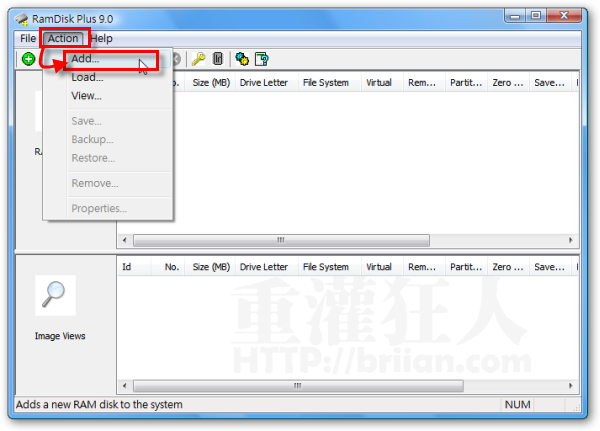
第2步 出現操作精靈視窗後,直接按一下〔下一步〕。
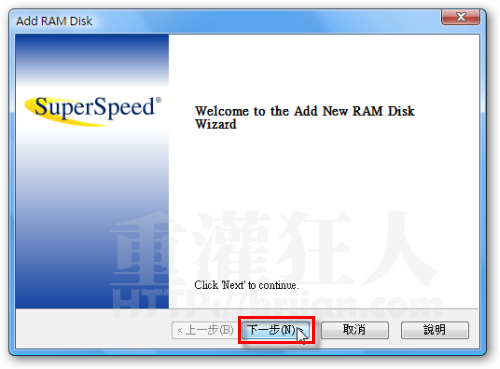
第3步 接著我們可以設定虛擬硬碟的空間大小,請依照目前電腦的剩餘記憶體空間與你的實際需求,設定一個合適的大小,譬如說我需要用來當ReadyBoot系統加速用的磁碟機,就先設定800MB左右,設定好之後,再按一下〔下一步〕。
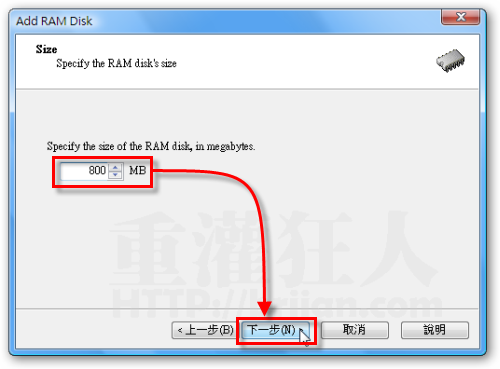
第4步 接著我們可以勾選是否讓RamDisk虛擬硬碟在移除後自動釋放記憶體空間,一般我都不勾,因為我的RamDisk虛擬硬碟都一直在使用中,除非關機。
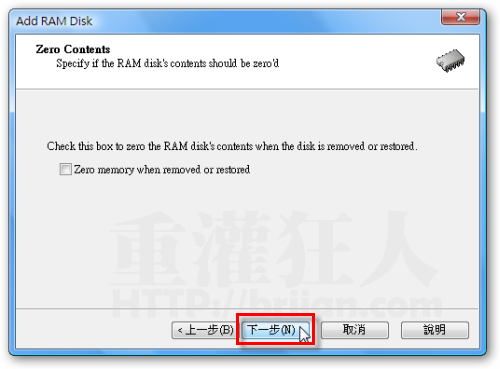
第5步 我們可以幫這個虛擬硬碟設定一個磁碟機代號,隨便選就可以,設定好再按〔下一步〕。
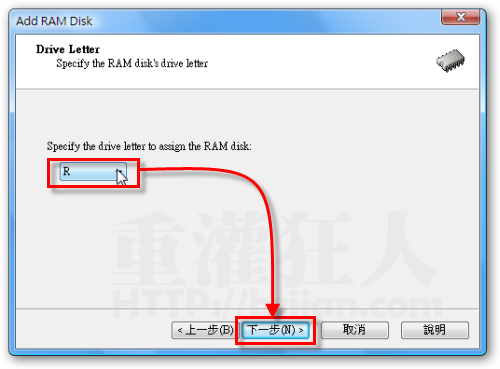
第6步 接著我們可以依照實際用途設定虛擬硬碟的檔案系統,如【NTFS】或【FAT32】...等,如果你希望它每次啟動時都自動產生一個「temp」資料夾方便做檔案管理的話,也可以勾選「Create ‘\temp’ folder」。
如果你記憶體較少,也可勾選「Compress file system」,透過壓縮的方式增加一點點檔案存放空間。
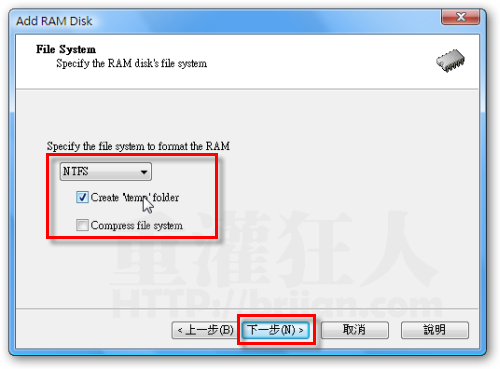
第7步 如果你需要在關機前自動儲存RamDisk中的資料,並讓它開機時自動載入,可以勾選「Save at system shutdown」,再按一下〔下一步〕。
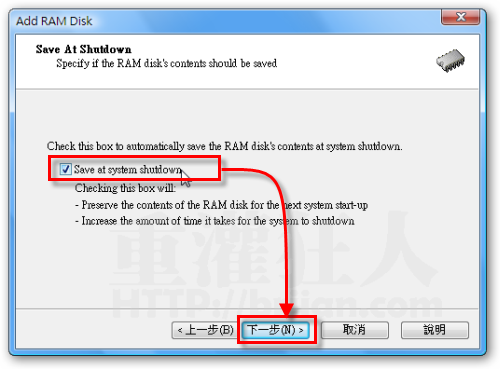
第8步 全部設定完後,再按一下〔完成〕按鈕即可。
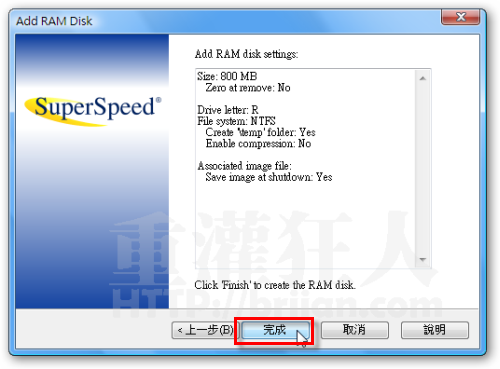
第9步 如圖,當我們設定好一個RamDisk虛擬硬碟後,主視窗裡面便會多出一個磁碟機的項目,如果要設定多個虛擬硬碟機,也可以重複前面的步驟。不過要注意自己電腦的記憶體使用量就是了,設太多倒造成憶體不夠用的話,也容易拖垮系統運作速度。
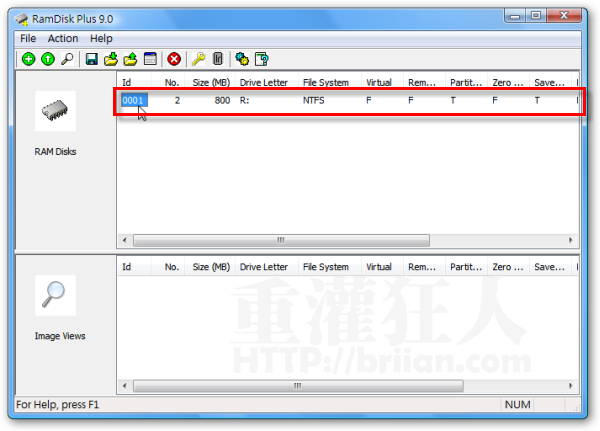
第10步 如圖,「我的電腦」視窗中多出一個名稱為「RamDisk」的磁碟機,這就是存取速度超快的虛擬硬碟機。我們可以依照「加速Firefox!把暫存檔設定到RAMDISK」這篇文章的方法,把Firefox的暫存檔都放到虛擬硬碟中,加快網頁瀏覽速度。
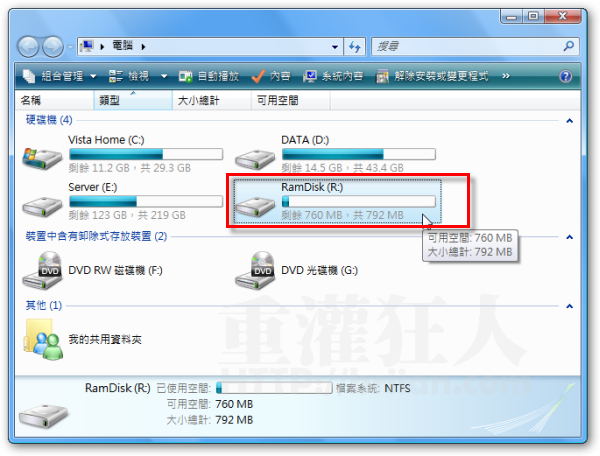
第11步 如果你的電腦是Windows Vista作業系統,也可以在這個「RamDisk」磁碟機啟用ReadyBoot系統加速功能,讓我們的Vista系統操作速度可以更順暢一些。
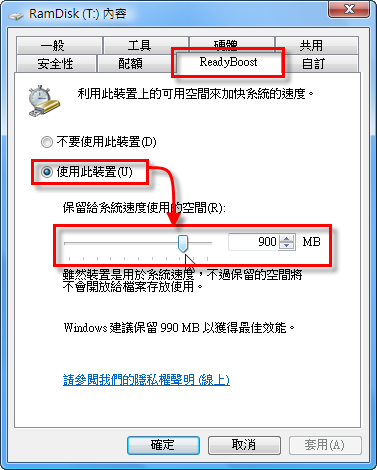
,延伸閱讀:
我的Desktop有4G Ram,我用Ram Disk Plus把1G Ram轉成RamDisk,再把整個RamDisk設定ReadyBoost加速後,能否把暫存檔設置在RamDisk?謝謝。
請問我的主機版是asus p5kc bios 已更新至最新
cpu是q9550
記憶體差勝創ddr2-800 2gx4
開機是有抓到8g
可是分割時只能分2.8g,分割的選項沒有ntfs,只有fat32
分割完後也沒顯示出來,所以算失敗
是什麼原因阿?
想請問一下 布萊恩大哥 如果使用回存功能 他的回存目錄是在哪裡 預設只有C: 可以自行更改嗎 其次如在C:那子目錄是在哪裡 謝謝
安
原來= =
這個好像很難移除耶 我之前用的版本移除不了TOT
剛安裝完,期限應該是15天!
The active license key expires in 15 days.